|
Viktig Access Services 2010 og Access Services 2013 fjernes fra neste versjon av SharePoint. Vi anbefaler at du ikke oppretter nye webapper, og migrerer eksisterende apper til en alternativ plattform, for eksempel Microsoft Power apper. Du kan dele Access-data med Dataverse, som er en skydatabase som du kan bygge Power Platform-apper på, automatisere arbeidsflyter, virtuelle agenter og mer for nettet, telefonen eller nettbrettet. Hvis du vil ha mer informasjon, kan du se Komme i gang: overføre Access-data til Dataverse. |
Denne artikkelen forklarer hvordan du eksporterer Access nettapptabeller til SharePoint-liste s. Når du eksporterer tabellene, opprettes en SharePoint liste for hver tabell i Access nettapp, og data eksporteres til hver liste.
Eksporter Access nettapptabeller til SharePoint
Hvis du vil eksportere Access nettapptabeller til SharePoint-liste s, fullfører du følgende trinn.
-
Åpne Access nettappen i nettleseren, og klikk deretter Innstillinger > Eksporter til SharePoint lister.
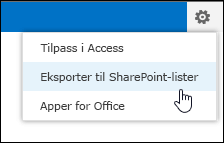
-
Du vil se en bekreftelsesmelding som spør om du er sikker på om du vil eksportere tabellene. Klikk på Ja for å fortsette, eller klikk på Nei hvis du vil slutte å eksportere tabellene.
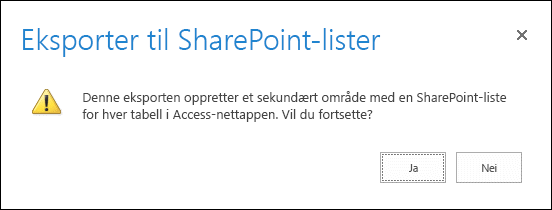
Obs!: Hvis du ikke har tillatelse til å opprette SharePoint sekundære nettsteder, vises en feilmelding når du klikker Ja. Du må ha tillatelse til å opprette SharePoint sekundære nettsteder for å kunne eksportere Access nettapptabeller til SharePoint-liste gjennom denne prosessen.
-
SharePoint viser en informasjonsmelding som forteller deg hvor de kommer til å eksportere dataene, og at det kan ta flere minutter å fullføre. Klikk på OK for å fortsette.
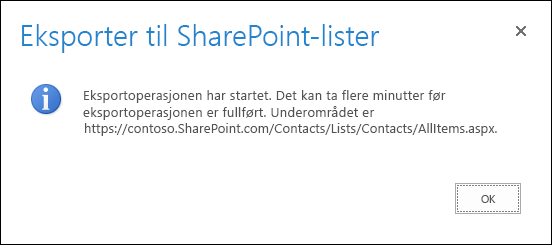
-
SharePoint navigerer deg til en SharePoint-liste i et nytt sekundært område som viser fremdriften for eksportprosedyren. Oppdater nettleseren etter noen få minutter for å se nåværende status for eksporten. SharePoint oppretter en ny post i denne listen for hvert separate trinn i eksportprosessen. Du kan også motta et e-postvarsel som sier fra at eksportprosessen er i gang.
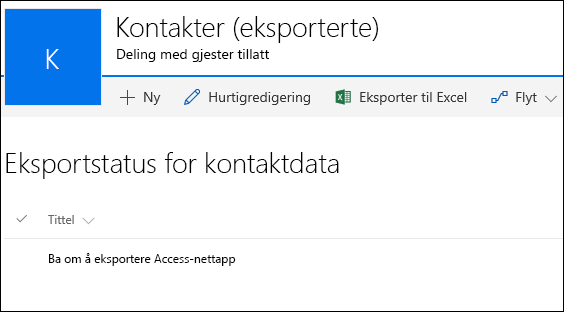
-
Når SharePoint fullfører eksportering av alle tabeller, ser du en post med tittelen Eksport fullført i listen over eksportstatuser. Vær oppmerksom på at du kanskje må oppdatere nettleseren flere ganger til du ser denne posten. Du kan også motta et e-postvarsel som viser at eksporten er fullført. Hvis du ikke vil fortsette å oppdatere nettleseren, kan du vente til du får e-postmeldingen før du går tilbake til denne statuslisten.
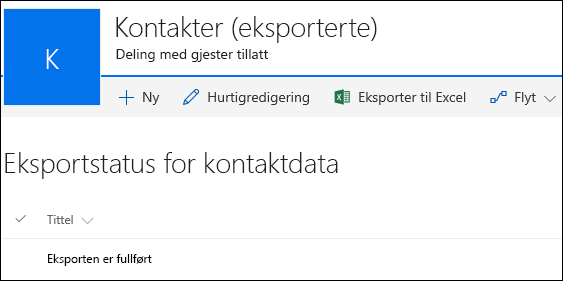
-
Gå til områdeinnholdssiden for å se alle listene som er opprettet fra Access nettappen. Hver liste har samme navn som Access nettapptabellen.
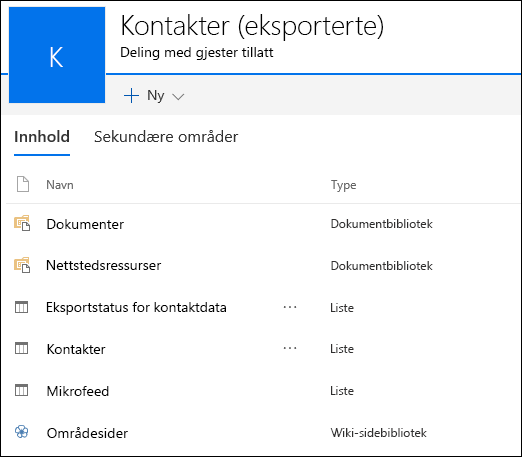
-
Klikk på en liste for å åpne listen i dataarkvisning for å se data og kolonner.
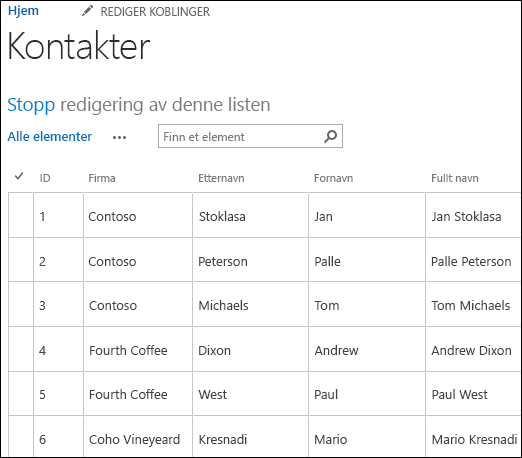
Konvertering av datatype
Tabellen nedenfor forklarer hvordan de ulike datatypene eksporteres fra Access nettapper til SharePoint-liste s.
|
datatypenAccess nettapp |
SharePoint-liste datatype |
|---|---|
|
Kort tekst |
En enkelt linje med tekst |
|
LongText |
Flere linjer med tekst |
|
Nummer |
Nummer |
|
Dato/klokkeslett |
Dato og klokkeslett |
|
Valuta |
Valuta |
|
Ja/Nei |
Ja/Nei |
|
Hyperkobling |
Hyperkobling eller bilde |
|
Bilde |
Hyperkobling eller bilde |
|
Oppslag (for relasjon) |
Oppslag |
|
Oppslag (statisk liste) |
Valg |
|
Beregnet |
Denne datatypen eksporteres ikke. |
Obs!: Oppslagsfelt som bruker beregnede datatyper for visningsverdier, eksporteres ikke.
Obs!: Koblede tabeller til SharePoint-liste i Access nettapp eksporteres ikke som en del av denne prosessen.










